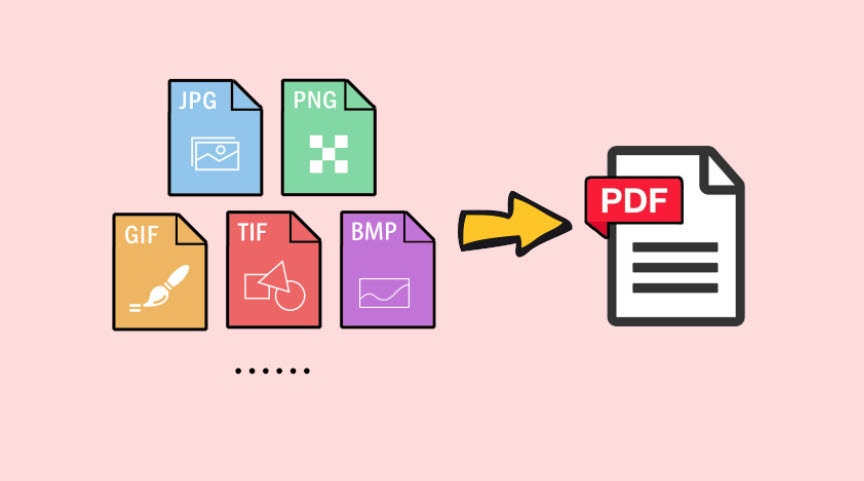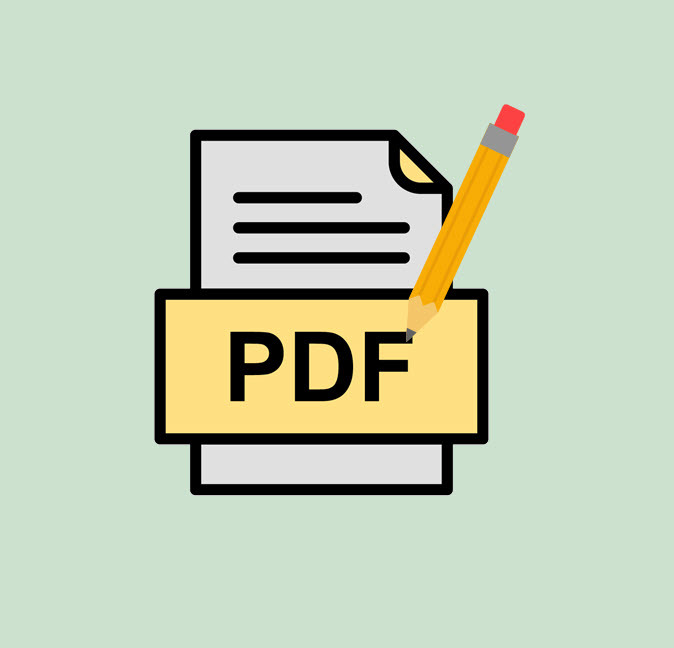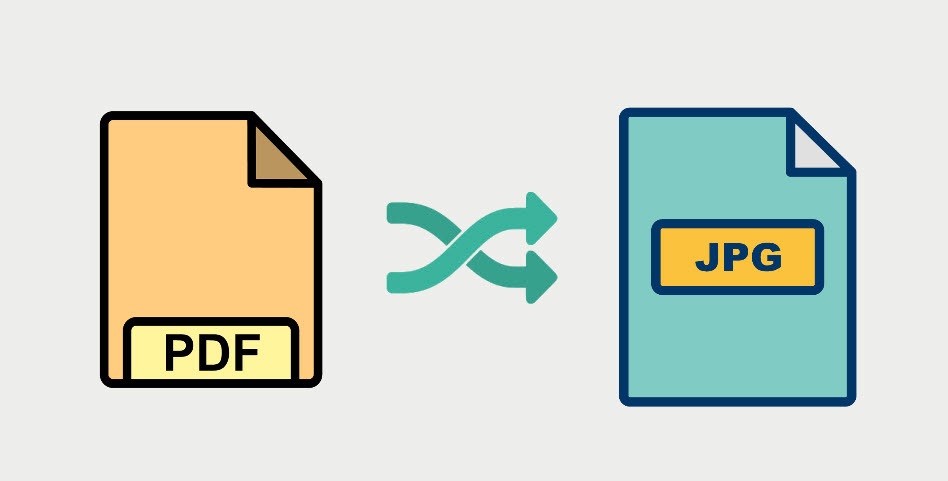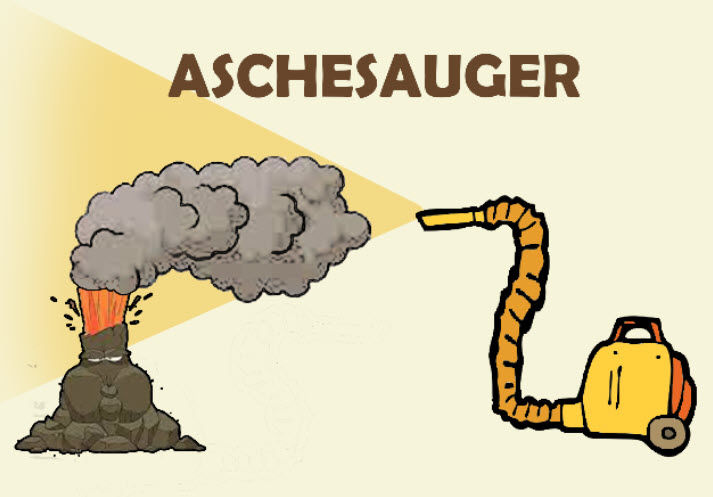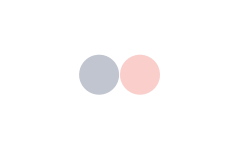JPG in PDF umwandeln [KOSTENLOS]
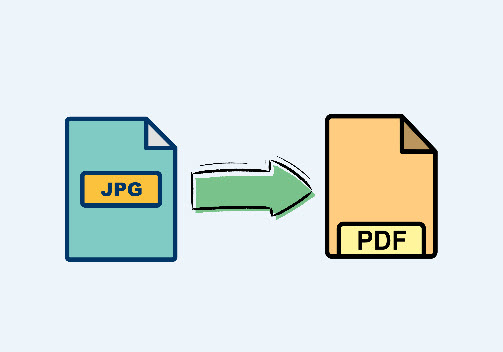
Heutzutage werden Bilder in der Regel im JPG-Format gespeichert. Beim Hochladen oder Senden von Bildern kann es jedoch vorkommen, dass nur PDF-Format unterstützt wird. Keine Sorge. Die Umwandlung lässt sich mit und ohne Software einfach schaffen.
JPG in PDF speichern
Im Folgenden zeigen wir Ihnen, wie Sie mit einer Software, oder auf einer speziellen Webseite eine JPG-Datei zu PDF konvertieren.
Wondershare PDFelement
Wondershare PDFelement ist ein praktischer PDF-Konverter und -Editor, mit dem Sie nicht nur PDF-Dateien aus Dateien in beliebigen Formaten erstellen, sondern auch Ihre PDF-Dateien je nach Belieben bearbeiten können – dank der umfangreichen Bearbeitungsmöglichkeiten. Die Umwandlung zwischen einer JPG- und einer PDF-Datei erledigen Sie damit im Handumdrehen!
| Vorteile | Nachteile (Test-Version) |
|---|---|
| • Professionelle Software für PDF mit umfangreichen Funktionen • Benutzerfreundliche Oberfläche und einfache Bedienung • Unbegrenzte Konvertierung | • Konvertierte Dateien werden mit einem Wasserzeichen gespeichert |
1) Downloaden und installieren Sie Wondershare PDFelement.
2) Führen Sie Wondershare PDFelement aus und wählen Sie die Funktion aus, je nach wie viele Dateien Sie konvertieren möchten.
- Einzelne JPG-Datei: Klicken Sie auf PDF erstellen.
- Mehrere JPG-Dateien konvertieren und zusammenfügen: Klicken Sie auf PDF zusammenfügen.
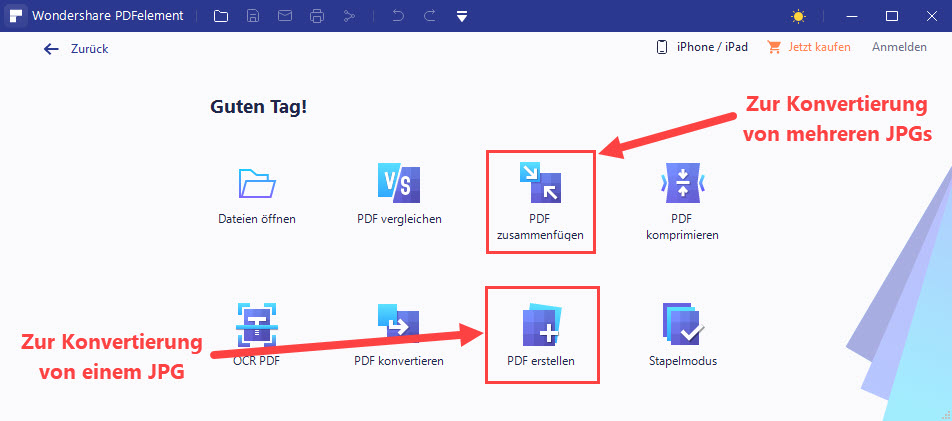
3) Wählen Sie die zu konvertierende(n) JPG-Datei(en) von Ihrem lokalen Ordner aus, um sie in PDFelement zu importieren und in PDF zu konvertieren.
Dann können Sie die Werkzeuge oben in der Menüleiste verwenden, um Ihre PDF-Datei zu bearbeiten.
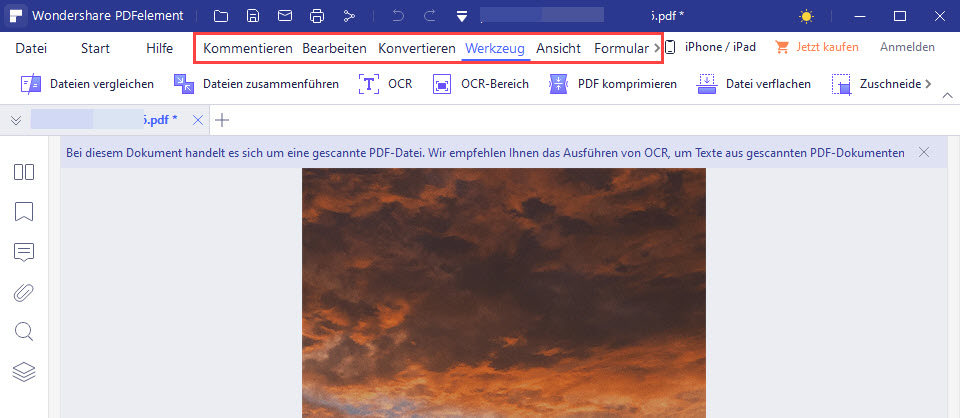
4) Klicken Sie auf Datei > Speichern und speichern Sie die Datei im Zielordner.
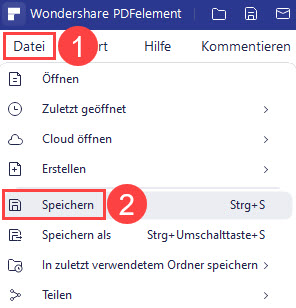
Microsoft Paint
Microsoft Paint ist mit Windows-System mitgeliefert und ermöglicht, Bilder im PDF-Format zu speichern. Aber dieses Programm ist nicht speziell für PDF-Dateien konzipiert, so dass Sie wahrscheinlich mehr Anpassungen durchführen müssen, um eine gewünschte PDF-Datei zu erstellen
| Vorteile | Nachteile |
|---|---|
| • Kostenlos • Keine zusätzliche Software nötig | • Vergleichsweise kompliziertere Vorgehensweise • Mehr manuelle Anpassungen erforderlich • Jedesmal kann nur ein Bild konvertiert werden |
1) Drücken Sie auf Ihrer Tastatur die Windows-Logo-Taste, geben Sie Paint ein und klicken Sie auf das Suchergebnis Paint-App.
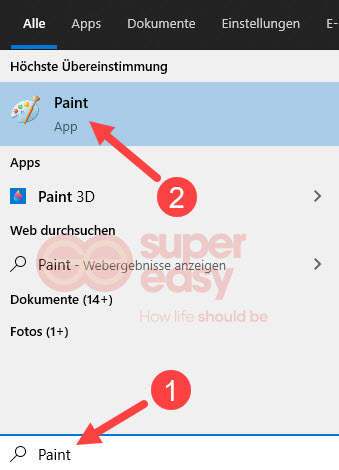
2) Klicken Sie oben links auf Datei und dann auf Öffnen.
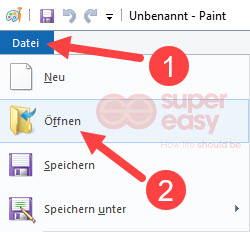
3) Wählen Sie die JPG-Datei aus, die ins PDF-Format konvertiert werden soll.
4) Klicken Sie auf Datei, legen Sie Ihren Mauszeiger auf Drucken und wählen Sie Seite einrichten aus.
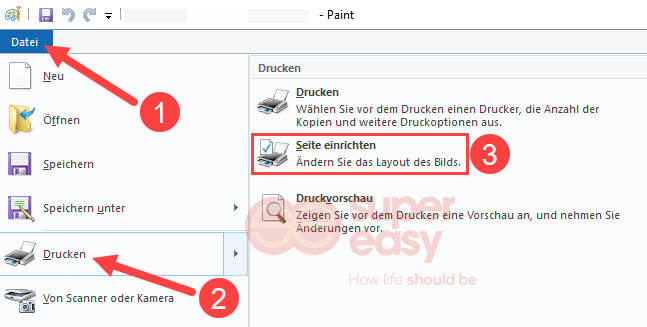
5) Passen Sie die Einstellungen an und klicken Sie zur Bestätigung auf OK.
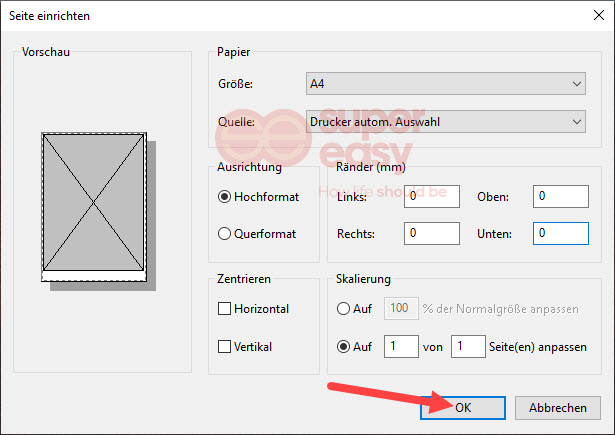
6) Klicken Sie auf Datei > Drucken.
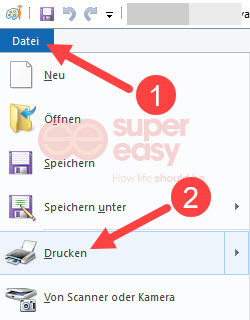
7) Wählen Sie Microsoft Print to PDF aus und klicken Sie auf Drucken.
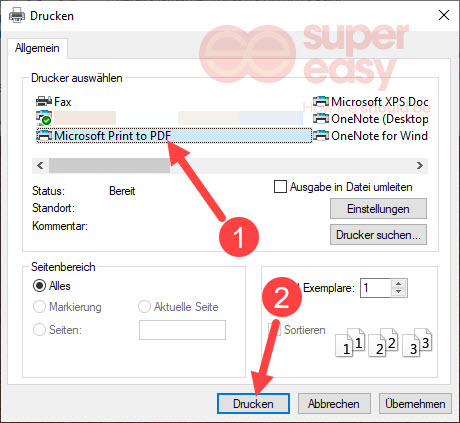
8) Wählen Sie einen Speicherort aus, benennen Sie die Datei und klicken Sie auf Speichern.
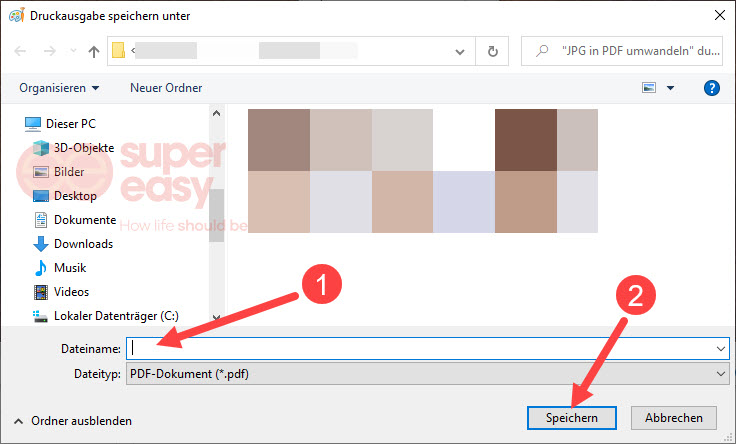
Adobe Acrobat (Online)
Der Marktführer Adobe stellt auch die Online-Version von Adobe Acrobat zur Verfügung. Mit einem Konto kann man damit zwei Konvertierungsaufgaben kostenlos durchführen.
| Vorteile | Nachteile (Test-Version) |
|---|---|
| • Online verfügbar • Einfache Bedienung | • Begrenzte Konvertierungsaufgaben (zweimal für jedes Konto) • Jedesmal kann nur ein Bild konvertiert werden |
1) Gehen Sie zu Adobe Acrobat.
2) Klicken Sie auf Datei auswählen und wählen Sie die JPG-Datei aus, die zu konvertieren ist.
Die Konvertierung läuft automatisch.
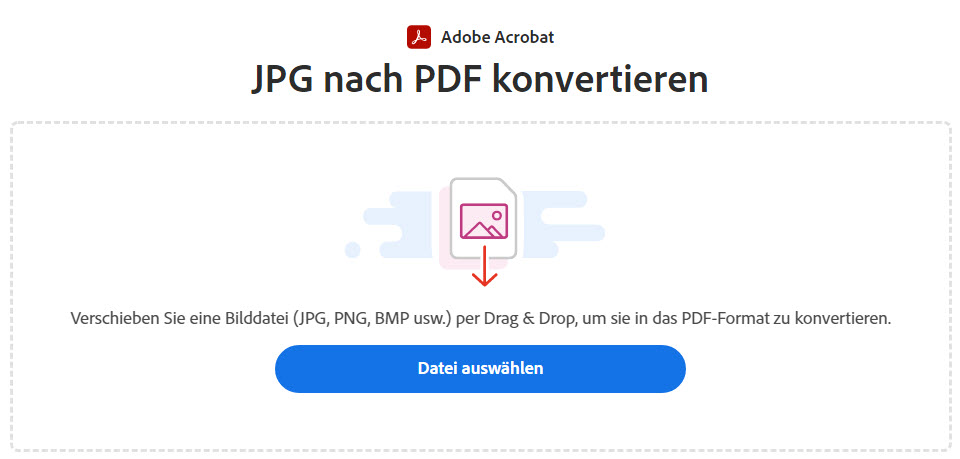
3) Klicken Sie auf Herunterladen.
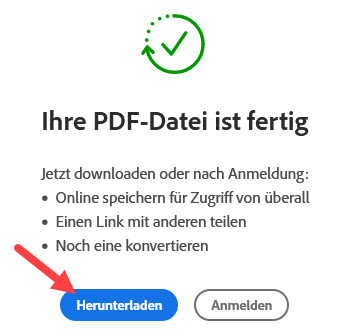
Smallpdf
Smallpdf ist eine Alternative zum Online-Konverter für PDF. Im Vergleich zu der kostenlosen Version von Adobe Acrobat können Sie mit Smallpdf mehrere Bilder zu einer PDF-Datei konvertieren.
| Vorteile | Nachteile (Test-Version) |
|---|---|
| • Online verfügbar • Einfache Bedienung | • Begrenzte Konvertierungsaufgaben (zweimal täglich) • Um weitere Bearbeitungen vorzunehmen, müssen Sie zu einer neuen Seite wechseln. |
1) Rufen Sie Smallpdf auf und klicken Sie auf DATEIEN AUSWÄHLEN.
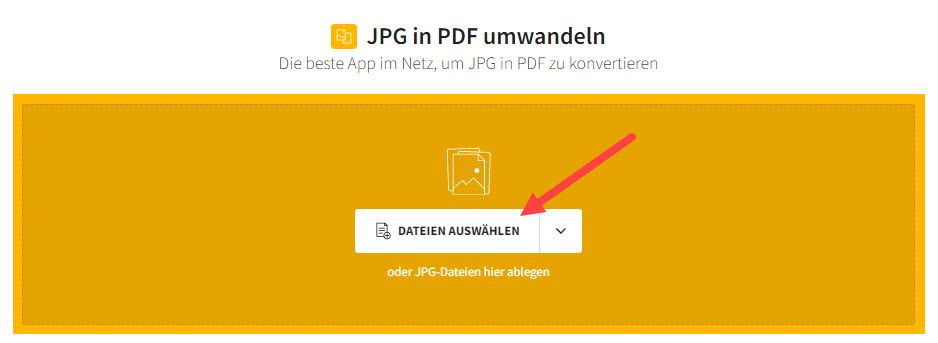
2) Ändern Sie die Einstellungen bei Bedarf. Klicken Sie auf Umwandeln, um die Konvertierung von JPG in PDF zu starten.
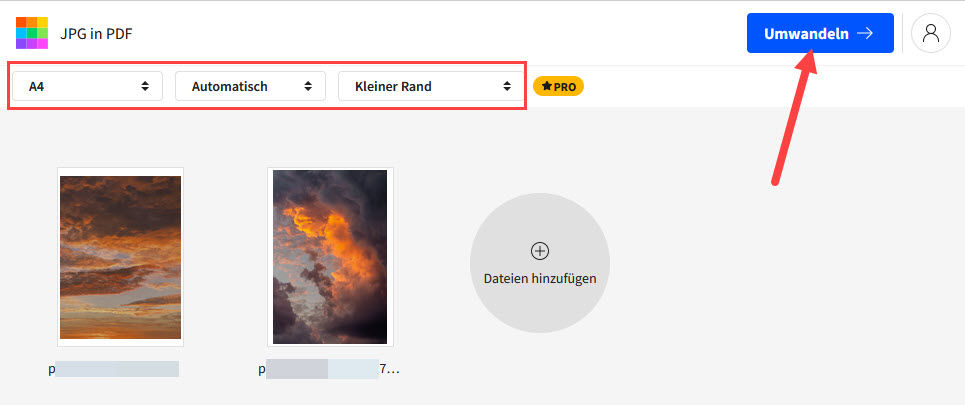
3) Klicken Sie auf Herunterladen und dann auf Auf Gerät speichern.
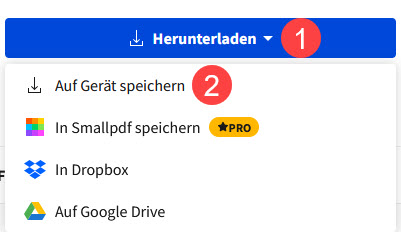
Haben Sie Ihre Dateien erfolgreich umgewandelt? Wenn Sie weitere Fragen oder andere Vorschläge haben, hinterlassen Sie bitte einen Kommentar unten.